Er wordt al een ander exemplaar uitgevoerd in Windows 11
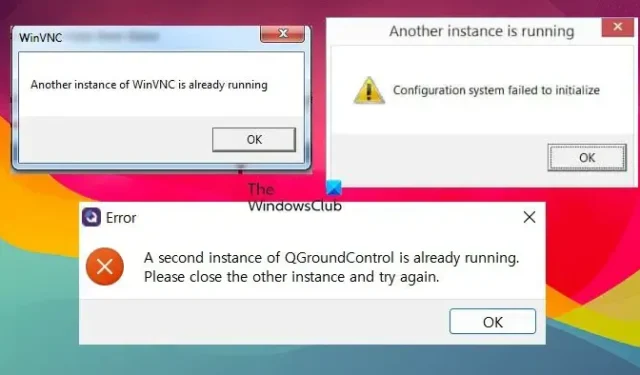
Er is een ander exemplaar actief. Het configuratiesysteem kan niet worden geïnitialiseerd
OF
Er is al een tweede exemplaar van <app-name> actief. Sluit het andere exemplaar en probeer het opnieuw.
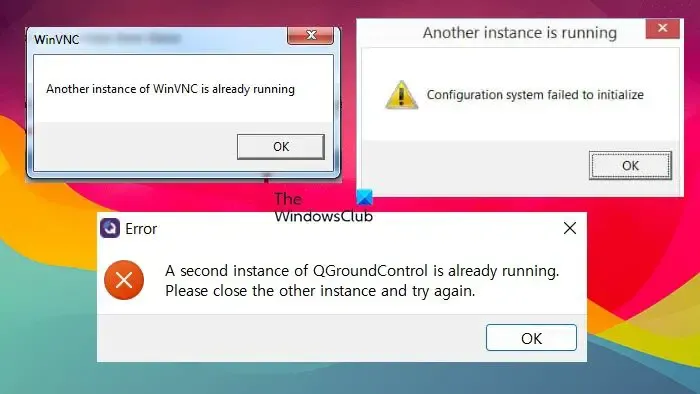
Fix Er is al een ander exemplaar actief in Windows 11

- Sluit de applicatieprocessen vanuit Taakbeheer
- Start de pc opnieuw op
- Update Windows en de applicatie/game
- Start de Windows Installer-service opnieuw
- Registreer de Windows Installer-service opnieuw
- Controleer en los problemen op in Clean Boot State
Laten we er in detail over praten.
1] Sluit het aanvraagproces vanuit Taakbeheer

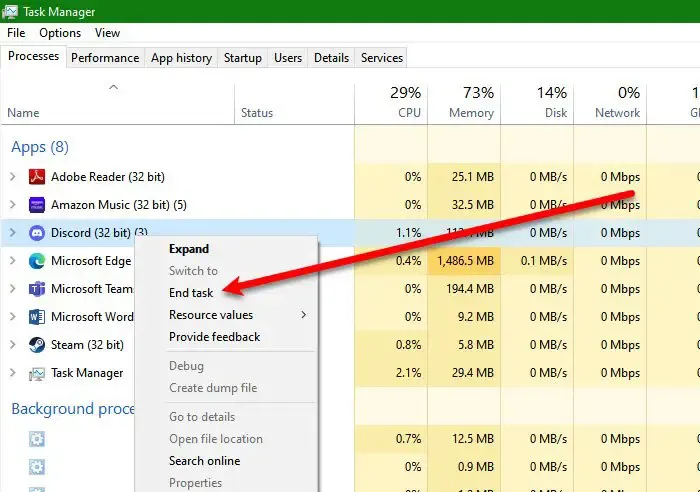
Soms starten we per ongeluk een exemplaar van een bepaald programma en zijn we ons niet bewust van het bestaan ervan. We kunnen de toepassing Taakbeheer echter openen met de sneltoets Ctrl + Shift + Esc, klik met de rechtermuisknop op het actieve exemplaar van die app en selecteer Taak beëindigen. Als u klaar bent, opent u de app opnieuw en controleert u of het probleem is opgelost.
2] Start de pc opnieuw op

3] Update Windows en de applicatie/game
Soms gedraagt Windows zich, als gevolg van een bug of incompatibiliteit, vreemd en weigert het een app te starten. Omdat we bij Microsoft geen ontwikkelaars zijn, kunnen we alleen maar controleren of er updates zijn en deze installeren wanneer deze beschikbaar zijn. Je moet ook de applicatie of de game bijwerken die je probeerde te installeren.
4] Start de Windows Installer-service opnieuw
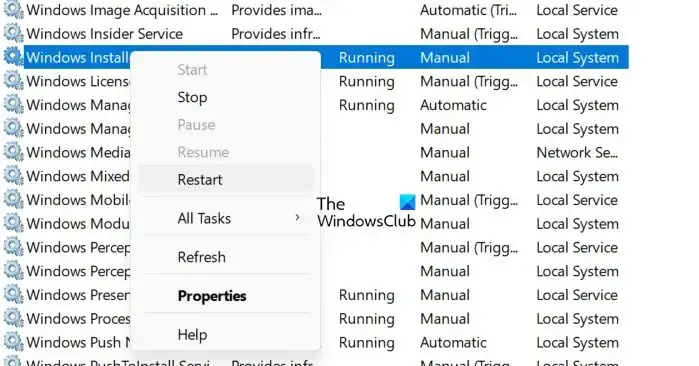
De Windows Installer-service (msiserver) beheert alle installatieprocessen voor het Windows-besturingssysteem. Als de service defect of uitgeschakeld is, zullen services die afhankelijk zijn van Windows Installer niet correct werken. Daarom moeten we de service opnieuw opstarten, omdat hierdoor alle problemen die het probleem mogelijk hebben veroorzaakt, worden geëlimineerd. Om hetzelfde te doen, moet u de onderstaande stappen volgen.
- Open de Services- app vanuit het Startmenu.
- Zoek naar Windows Installer-service.
- Klik er met de rechtermuisknop op en selecteer Opnieuw opstarten.
Nadat de service opnieuw is opgestart, controleert u of het probleem is opgelost. Als de service niet actief is, moet u de service handmatig starten .
5] Registreer de Windows Installer-service opnieuw
Mocht het opnieuw opstarten van de dienst geen resultaat opleveren, dan dient u de dienst uit te schrijven en vervolgens opnieuw te registreren.
Start de opdrachtprompt met beheerdersrechten. Typ de volgende opdrachten en druk na elke opdracht op Enter.
%windir%\system32\msiexec.exe /unregister
%windir%\system32\msiexec.exe /regserver
%windir%\syswow64\msiexec.exe /unregister
%windir%\syswow64\msiexec.exe /regserver
Sluit de opdrachtprompt, sla al uw werk op en start uw computer opnieuw op.
6] Controleer en los problemen op in Clean Boot State
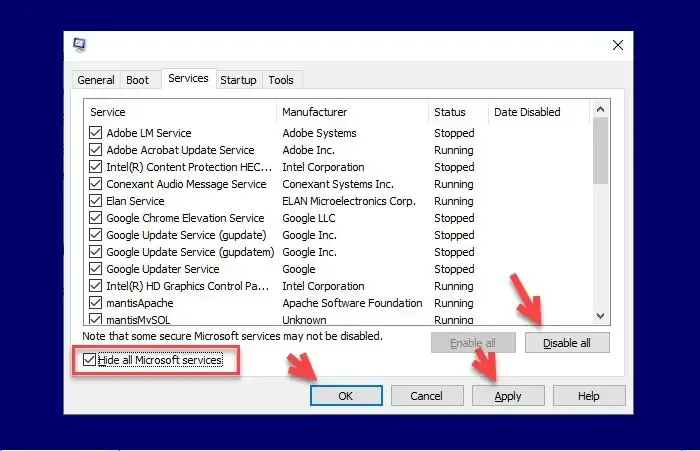
Als al het andere faalt, moeten we onderzoeken of er een app van derden is die op de achtergrond draait en die geen conflict veroorzaakt met het proces dat u probeert uit te voeren. Dit onderzoek vereist een schone lei.
Start uw computer dus op in een Clean Boot-status , wat betekent dat u hem moet opstarten zonder services en apps van derden. Controleer nu of u de app zonder foutmeldingen kunt uitvoeren. Als u hetzelfde kunt doen, schakelt u processen handmatig in om erachter te komen wat het probleem veroorzaakt, en schakelt u dat proces vervolgens uit.
Hopelijk kun je het probleem oplossen met de oplossingen die in dit bericht worden genoemd.
Hoe los je dit op? Er is al een ander exemplaar van deze applicatie actief?
Als er al een ander exemplaar van een applicatie actief is, moet u alle exemplaren tegelijkertijd sluiten en vervolgens een nieuw exemplaar starten. Je kunt de eerste oplossing die in dit bericht wordt genoemd, bekijken om te weten hoe je hetzelfde kunt doen. Als dat niet werkt, bekijk dan de andere oplossingen die in dit bericht worden genoemd.
Hoe sluit ik een ander exemplaar?
Als u een exemplaar van een programma wilt sluiten, opent u Taakbeheer, zoekt u naar dat programma, klikt u er met de rechtermuisknop op en selecteert u Taak beëindigen. Als uw systeem nog steeds aangeeft dat een exemplaar van dat programma actief is, start u de computer opnieuw op en probeert u het vervolgens.



Geef een reactie